жӮЁеҘҪпјҢзҷ»еҪ•еҗҺжүҚиғҪдёӢи®ўеҚ•е“ҰпјҒ
иҝҷзҜҮж–Үз« дё»иҰҒдёәеӨ§е®¶еұ•зӨәдәҶвҖңpyqt5дёӯQTabWidgetзӣёе…іж“ҚдҪңзҡ„зӨәдҫӢеҲҶжһҗвҖқпјҢеҶ…е®№з®ҖиҖҢжҳ“жҮӮпјҢжқЎзҗҶжё…жҷ°пјҢеёҢжңӣиғҪеӨҹеё®еҠ©еӨ§е®¶и§ЈеҶіз–‘жғ‘пјҢдёӢйқўи®©е°Ҹзј–еёҰйўҶеӨ§е®¶дёҖиө·з ”究并еӯҰд№ дёҖдёӢвҖңpyqt5дёӯQTabWidgetзӣёе…іж“ҚдҪңзҡ„зӨәдҫӢеҲҶжһҗвҖқиҝҷзҜҮж–Үз« еҗ§гҖӮ
йҰ–е…ҲпјҢдёӢйқўиҙҙдёҠdesignerеӨ„зҗҶзҡ„з•Ңйқўж–Ү件(иҪ¬жҚўжҲҗpyеҗҺзҡ„)пјҡ
# -*- coding: utf-8 -*-
# Form implementation generated from reading ui file 'TabWidget.ui'
#
# Created by: PyQt5 UI code generator 5.12.1
#
# WARNING! All changes made in this file will be lost!
from PyQt5 import QtCore, QtGui, QtWidgets
class Ui_MainWindow(object):
def setupUi(self, MainWindow):
MainWindow.setObjectName("MainWindow")
MainWindow.resize(800, 600)
self.centralwidget = QtWidgets.QWidget(MainWindow)
self.centralwidget.setObjectName("centralwidget")
self.tabWidget = QtWidgets.QTabWidget(self.centralwidget)
self.tabWidget.setGeometry(QtCore.QRect(110, 60, 521, 411))
self.tabWidget.setObjectName("tabWidget")
self.tab = QtWidgets.QWidget()
self.tab.setObjectName("tab")
self.tabWidget.addTab(self.tab, "")
self.tab_2 = QtWidgets.QWidget()
self.tab_2.setObjectName("tab_2")
self.tabWidget.addTab(self.tab_2, "")
MainWindow.setCentralWidget(self.centralwidget)
self.menubar = QtWidgets.QMenuBar(MainWindow)
self.menubar.setGeometry(QtCore.QRect(0, 0, 800, 26))
self.menubar.setObjectName("menubar")
MainWindow.setMenuBar(self.menubar)
self.statusbar = QtWidgets.QStatusBar(MainWindow)
self.statusbar.setObjectName("statusbar")
MainWindow.setStatusBar(self.statusbar)
self.retranslateUi(MainWindow)
self.tabWidget.setCurrentIndex(0)
QtCore.QMetaObject.connectSlotsByName(MainWindow)
def retranslateUi(self, MainWindow):
_translate = QtCore.QCoreApplication.translate
MainWindow.setWindowTitle(_translate("MainWindow", "MainWindow"))
self.tabWidget.setTabText(self.tabWidget.indexOf(self.tab), _translate("MainWindow", "Tab 1"))
self.tabWidget.setTabText(self.tabWidget.indexOf(self.tab_2), _translate("MainWindow", "Tab 2"))然еҗҺпјҢејҖе§ӢеӨ„зҗҶиҝҷдёӘжҺ§д»¶пјҡ
1гҖҒеҰӮдҪ•е°ҶжҺ§д»¶жңҖдёҠйқўзҡ„е°ҸtabеҸҳжҲҗйҖҸжҳҺзҡ„пјҹ
# -*- coding: utf-8 -*-
import sys
from PyQt5.QtWidgets import QApplication, QMainWindow
from TabWidget import Ui_MainWindow
class ChangeTabColor(Ui_MainWindow, QMainWindow):
def __init__(self):
super(ChangeTabColor, self).__init__()
self.setupUi(self)
self.setFixedSize(self.width(), self.height())
self.tabWidget.setTabsClosable(True)
str = "QTabBar::tab{background-color:rbg(255,255,255,0);}"
self.tabWidget.setStyleSheet(str)
def ui_main():
app = QApplication(sys.argv)
w = ChangeTabColor()
w.show()
sys.exit(app.exec_())
if __name__ == '__main__':
ui_main()е…¶дёӯпјҢдёӢйқўиҝҷдёӨеҸҘиҜқжҳҜе°ҶжҺ§д»¶зҡ„дёҠйқўзҡ„е°ҸtabеҸҳжҲҗйҖҸжҳҺзҡ„е…ій”®гҖӮ
str = "QTabBar::tab{background-color:rbg(255,255,255,0);}"
self.tabWidget.setStyleSheet(str)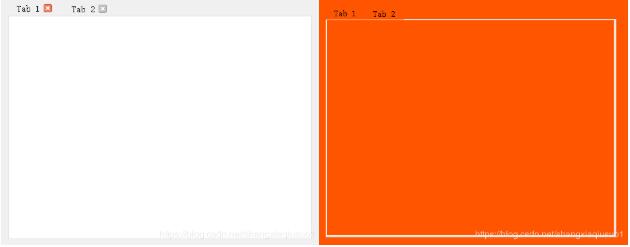
2гҖҒеҰӮдҪ•еңЁйҖүдёӯе°Ҹtabзҡ„ж—¶еҖҷзӘҒеҮәйҖүдёӯзҡ„йғЁеҲҶ(ж”№еҸҳйўңиүІ)пјҹ
иҝҳжҳҜдёҠйқўзҡ„д»Јз ҒдёҚеҸҳпјҢе…¶дёӯstrйғЁеҲҶеҠ дёҠзӮ№еҶ…е®№пјҢж”№жҲҗеҰӮдёӢиҜӯеҸҘпјҡ
str = "QTabBar::tab{background-color:rbg(255,255,255,0);}" + \
"QTabBar::tab:selected{color:red;background-color:rbg(255,200,255);} "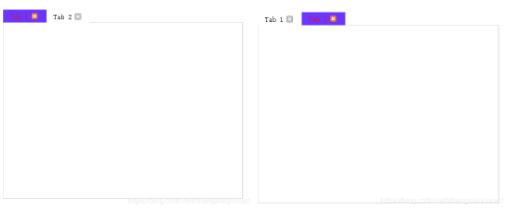
3гҖҒеҰӮдҪ•еӨ„зҗҶе°Ҹtabзҡ„зӮ№еҮ»дәӢ件пјҹ
еңЁдёҠйқўзҡ„д»Јз ҒдёӯеҠ е…ҘдёҖдәӣиҜӯеҸҘеҚіеҸҜе®һзҺ°гҖӮ
def __init__(self):
super(ChangeTabColor, self).__init__()
self.setupUi(self)
self.setFixedSize(self.width(), self.height())
self.tabWidget.setTabsClosable(True)
str = "QTabBar::tab{background-color:rbg(255,255,255,0);}" + \
"QTabBar::tab:selected{color:red;background-color:rbg(255,200,255);} "
self.tabWidget.setStyleSheet(str)
self.tabWidget.currentChanged.connect(self.slot_small_tab)
def slot_small_tab(self):
if self.tabWidget.currentIndex() == 0:
print('666')
elif self.tabWidget.currentIndex() == 1:
print('222')
else:
passд»ҘдёҠжҳҜвҖңpyqt5дёӯQTabWidgetзӣёе…іж“ҚдҪңзҡ„зӨәдҫӢеҲҶжһҗвҖқиҝҷзҜҮж–Үз« зҡ„жүҖжңүеҶ…е®№пјҢж„ҹи°ўеҗ„дҪҚзҡ„йҳ…иҜ»пјҒзӣёдҝЎеӨ§е®¶йғҪжңүдәҶдёҖе®ҡзҡ„дәҶи§ЈпјҢеёҢжңӣеҲҶдә«зҡ„еҶ…е®№еҜ№еӨ§е®¶жңүжүҖеё®еҠ©пјҢеҰӮжһңиҝҳжғіеӯҰд№ жӣҙеӨҡзҹҘиҜҶпјҢж¬ўиҝҺе…іжіЁдәҝйҖҹдә‘иЎҢдёҡиө„и®Ҝйў‘йҒ“пјҒ
е…ҚиҙЈеЈ°жҳҺпјҡжң¬з«ҷеҸ‘еёғзҡ„еҶ…е®№пјҲеӣҫзүҮгҖҒи§Ҷйў‘е’Ңж–Үеӯ—пјүд»ҘеҺҹеҲӣгҖҒиҪ¬иҪҪе’ҢеҲҶдә«дёәдё»пјҢж–Үз« и§ӮзӮ№дёҚд»ЈиЎЁжң¬зҪ‘з«ҷз«ӢеңәпјҢеҰӮжһңж¶үеҸҠдҫөжқғиҜ·иҒ”зі»з«ҷй•ҝйӮ®з®ұпјҡis@yisu.comиҝӣиЎҢдёҫжҠҘпјҢ并жҸҗдҫӣзӣёе…іиҜҒжҚ®пјҢдёҖз»ҸжҹҘе®һпјҢе°Ҷз«ӢеҲ»еҲ йҷӨж¶үе«ҢдҫөжқғеҶ…е®№гҖӮ
жӮЁеҘҪпјҢзҷ»еҪ•еҗҺжүҚиғҪдёӢи®ўеҚ•е“ҰпјҒ